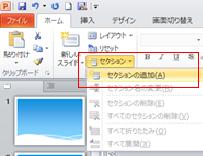PowerPoint(パワーポイント)2010 「セクション区切り」でスライドの一部のみデザインのテーマを変更する
Q.PowerPoint(パワーポイント)2010でスライドを作成しています。全体の色を統一していますが、途中から数枚のみデザインを変えたいのですが、全部が変更されてしまいます。一部だけ変更できますか
A.PowerPoint(パワーポイント)でデザインのテーマを適用すると、装飾の色・フォントおよび効果などが各スライドに反映されますので作業効率が上がりますし、視聴する側としてもストレスのない、安定感のあるプレゼンテーションを受け取ることができます。
ご質問では全体の色を統一しているが一部だけ変更したいとのことですが、デザインタブのテーマをご利用であればスライドに「セクションの追加」を設定して、その部分を区切ってみてはいかがでしょうか。
スライドの「セクションの追加」の手順をご紹介致します。
変更するスライドを選択してからホームタブ―スライドグループの「セクション▼」をクリックしてください。
「セクションの追加」をクリックします。
スライドの上部に「タイトルなしのセクション(スライド番号)」が入ります。セクションに名前をつけておくと良いかと思います。変更したいスライドを選択してテーマを設定すると、そのスライドからデザインが変更されます。スライド上で右クリックでも設定ができます。
次のスライドから元に戻したい時も上記同様の作業をすることで、間のスライドのみ変更されることになります。
また背景色だけを変えるのであれば「右クリック」―「背景の書式設定」で変更ができます。
さらに既存の別スライドを挿入するのであれば、ホームタブ「新しいスライド」ー「スライドの再利用」をクリック「スライドの再利用ウィンドウ」の下部にある「元の書式を保持する」にチェックを入れて下さい。
現在作業中のスライドのカラーに影響されずに作成できます。
どうそお試しください。